• Abgelegt bei: Festplattenproblemlösung • Bewährte Lösungen
Bei der Wiedergabe von Videos auf OneDrive tritt ein Fehler auf, d.h. das Video aus der Cloud ist nicht abspielbar. In dieser Situation stellt sich nur die Frage: Warum funktioniert mein OneDrive nicht? Es muss bestimmte Gründe haben. Dieser Artikel zeigt Ihnen die Gründe, die den Fehler verursachen, d.h. das Video aus der Cloud ist nicht abspielbar zusammen mit den entsprechenden QuickBook OneDrive Fehlerbehebungen.
OneDrive soll eine smarte Möglichkeit sein, die im Cloud-Speicher gespeicherten Videos abzuspielen. Bei Verwendung des OneDrive Media Players können Sie die Videos direkt abspielen, ohne sie vorher auf Ihrem Gerät zu speichern. Manchmal kann jedoch ein Fehler auftreten, d.h. das Video aus der Cloud ist nicht abspielbar. Dies kann an einer Unterbrechung der Netzwerkverbindung liegen, am inkompatiblen Format des Videos, das im OneDrive Media Player abgespielt wird oder an einem DRM-Schlüssel. In diesem Zusammenhang benötigen Sie einige schnelle Lösungen, um den Fehler zu beheben und den Videoinhalt reibungslos im Media Player abzuspielen. Dieser Artikel stellt Ihnen eine Softwarelösung eines Drittanbieters sowie einige eingebaute Mechanismen zur Behebung des Fehlers vor. Hier sind die Themen, die im Detail besprochen werden.
Teil 1: Warum werden Ihre Videos in OneDrive nicht abgespielt?
Bevor wir uns den Lösungen zur Behebung der nicht abgespielten OneDrive-Videos zuwenden, lassen Sie uns zunächst die möglichen Fehler hinter dem Problem besprechen. Als Antwort auf die Frage, warum funktioniert mein OneDrive nicht? Hier werden die Ursachen für das Arbeiten im Hintergrund bei der Verwendung des OneDrive Media Players genannt.
1- Fehlerhafte Netzwerkverbindung:
Eine fehlerhafte oder unterbrochene Netzwerkverbindung ist der erste Übeltäter, der dazu führt, dass die OneDrive-Medien die Videos des Cloud-Speichers nicht abspielen. Da der Media Player die Videos abspielt, ohne sie auf dem Gerät zu speichern, benötigt er eine starke und ordnungsgemäße Netzwerkverbindung, um diese Videos online abzuspielen.
2- Inkompatible Formate:
Wenn das Video in einem anderen Format als dem Format ist, das im OneDrive Media Player abgespielt werden kann, können Sie diesen Fehler erhalten. Um den Fehler zu beheben, müssen Sie das kompatible Videoformat mit dem Media Player verwenden. Die unterstützten Videoformate für OneDrive Media Player sind MP4, WMV, AVI, ASF, M4A, M4V, MOV, WAV, AAC, WMA, SMI, 3G2, 3GP, ADTS, SAMI und MP3. Die beste Version zum Abspielen der Videos in jedem Media Player ist jedoch MP4.
3- DRM-Schlüssel:
Der OneDrive-Mediaplayer wird die Videos nicht abspielen, wenn sie einen DRM-Schlüssel, d.h. einen Digital Rights Management-Schlüssel, haben. Selbst wenn das Video ein mit dem Media Player inkompatibles Format hat, wird Ihr Video nicht abgespielt, wenn ein DRM-Schlüssel vorhanden ist. Entfernen Sie den Schlüssel und spielen Sie dann das Video ab.
Teil 2: Prüfpunkte für die Wiedergabe von OneDrive-Videos
Es gibt einige der wichtigen Prüfpunkte, die das Vorhandensein des Fehlers z.B. "OneDrive-Videos können nicht abgespielt werden" überprüfen können. Im Folgenden finden Sie einige der wesentlichen Prüfpunkte für OneDrive.
1- Die Internetverbindung ist vorhanden und funktioniert:
Der erste Prüfpunkt ist die Internetverbindung. Bei einer Unterbrechung der Netzwerkverbindung wird das Video nicht abgespielt. Die Videos auf dem OneDrive Media Player werden online abgespielt, d.h. die Videos werden nicht heruntergeladen und auf dem Gerät gespeichert, sondern es handelt sich um Videos aus dem Cloud-Speicher, die online über das Internet abgespielt werden. Stellen Sie sicher, dass Ihr Gerät eine geeignete und kontinuierliche Netzwerkverbindung zum Abspielen der OneDrive-Videos hat.
2- Prüfen Sie, ob die problematischen Videos das unterstützende Dateiformat haben:
Videos und Media Player sollten ein kompatibles Format haben, um den Inhalt abzuspielen. Ein Video mit einem für den Media Player inkompatiblen Format kann im Media Player nicht wiedergegeben werden. Verwenden Sie immer das richtige Videoformat, damit sie in OneDrive abgespielt werden können. Die unterstützten OneDrive-Media-Player-Formate sind oben aufgeführt.
3- Desktop-PCs haben einen leistungsfähigeren Prozessor und eine Grafikkarte, die für die Wiedergabe von 4k UHD erforderlich sind:
Manchmal liegt das Problem bei den Inhalten, d.h. für die Wiedergabe von 4K UHD-Inhalten benötigen Sie einen starken Prozessor und eine entsprechende Grafikkarte. Sollte eines davon fehlen, werden Ihre Videos im OneDrive Media Player nicht abgespielt.
4- Der PC besitzt die neuesten Video- und Soundtreiber:
Ihr Gerät sollte mit den neuesten Video- und Soundtreibern ausgestattet sein, d.h. mit aktualisierten Treibern, um die Videos des Cloud-Speichers im OneDrive Media Player abzuspielen. Andernfalls würden Sie mit dem Fehler konfrontiert, dass OneDrive nicht geöffnet wird oder das Cloud-Video nicht abspielbar ist.
Teil 3: Methoden zur Behebung von nicht abgespielten OneDrive-Videos
Nachdem Sie fundiertes Wissen über die Gründe und kritischen Prüfpunkte für die Wiedergabe der Videos im OneDrive Media Player erhalten haben, kommen hier die entsprechenden Lösungen. Suchen Sie die Ursache, die das Problem in Ihrem Fall verursacht und wählen Sie die Lösung.
1- Beschädigte Videos mit Wondershare Repairit reparieren
Wenn der Fehler auf mpg-Dateien zurückzuführen ist, die nicht abgespielt werden können, finden Sie hier eine Softwarelösung eines Drittanbieters, um die nicht abgespielten OneDrive-Videos zu beheben. Wondershare ist eine führende Drittanbieter-Software, die das Video repariert. Alle Videos, die bei der Aufnahme, Bearbeitung, Konvertierung und Verarbeitung beschädigt werden. Außerdem ist die Software geeignet, die gelöschten Videos wiederherzustellen. Die Software ist effizient kompatibel mit verschiedenen Videoformaten, d.h. MOV, MP4, M4V, M2TS, MKV, MTS, 3GP, AVI und FLV. Wie die Software nun arbeitet, um die Videos zu reparieren, wird im Folgenden detailliert beschrieben:
Schritt 1: Beginnen Sie mit dem Herunterladen und starten Sie dann die Software auf Ihrem Gerät. Nach dem Herunterladen und Starten öffnet sich die Software.
Schritt 2: In der Benutzeroberfläche sehen Sie das Hauptmenü. Klicken Sie in diesem Hauptmenü auf die Option Video hinzufügen, um das beschädigte Video hinzuzufügen.

Schritt 3: Sobald Sie das Video in die Software eingefügt haben, zeigt die Software die Informationen über die beschädigte Videodatei an, d.h. Dateiname, Dateipfad, Dateigröße, Erstellungsdatum, Vorgang.

Schritt 4: Klicken Sie auf die Schaltfläche Reparieren, um den Prozess der Videoreparatur zu starten. Die Software führt einen Tiefenscanprozess durch, um das Video zu reparieren. Wählen Sie nach der Reparatur den Speicherort für das reparierte Video auf dem Gerät. Klicken Sie auf OK, um zu speichern.
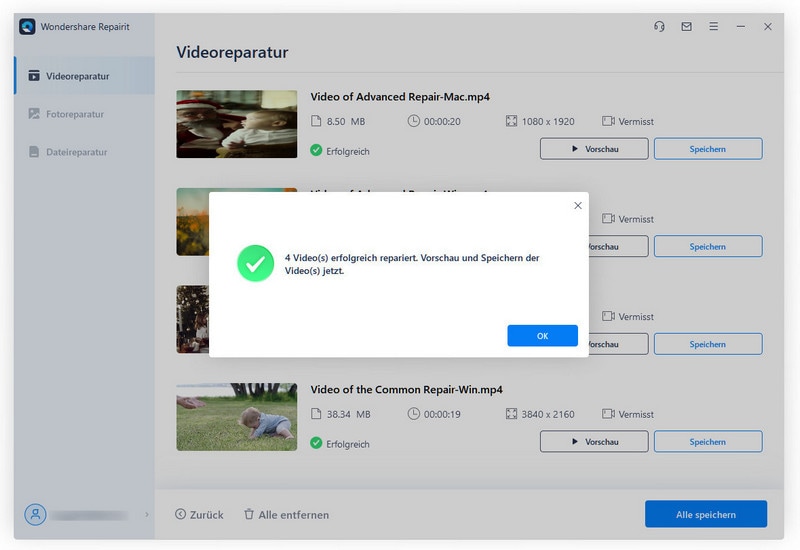
Erweiterte Videoreparatur:
Eine weitere Möglichkeit ist die Verwendung der erweiterten Videoreparatur der Software. Für den Fall, dass das reparierte Video nicht richtig funktioniert, ist die erweiterte Videoreparatur die beste Option. Hier sind die Schritte für die erweiterte Videoreparatur.
Schritt 1: Fügen Sie das Beispielvideo in die Software ein, um den Reparaturmechanismus auszuführen. Sobald das Video hinzugefügt wurde, verwendet der erweiterte Videoreparaturmechanismus alle Informationen über das beschädigte Video, um eine Reparatur durchzuführen.
Schritt 2: Klicken Sie auf die Option "Reparieren", um fortzufahren.

Schritt 3: Falls Sie das Video zunächst speichern möchten, können Sie die Option "Ja" wählen, um es vor der Reparatur zu speichern.

Schritt 4: Sobald die Reparatur abgeschlossen ist, wird die reparierte Datei automatisch im neuen Ordner gespeichert.
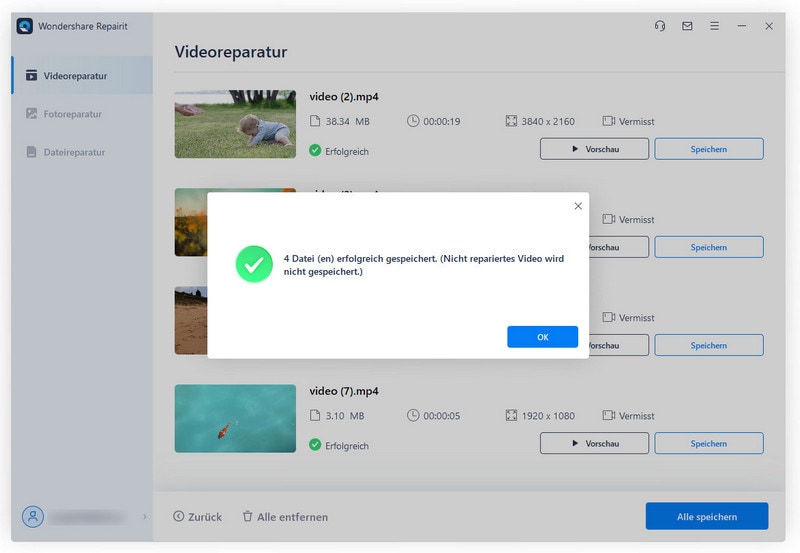
2- Verringern der Videoqualität und Wiedergabe
Abgesehen von der Softwarelösung eines Drittanbieters gibt es auch andere eingebaute Mechanismen, um den Fehler zu beheben, d.h. das Video in der Video-Cloud ist nicht abspielbar. Man kann eine Methode verwenden, um die Videoqualität zu verringern. Indem Sie die Videoqualität verringern, können Sie den Fehler "OneDrive-Video wird nicht abgespielt" beheben. Diese Lösung funktioniert jedoch nur, wenn die Internetverbindung langsam ist. Wenn Sie die Videogröße und -auflösung verringern, wird das Streaming-Problem ausgeschlossen. Wenn Ihr Gerät mit geringer Verarbeitungsleistung arbeitet, werden die Videos nicht richtig wiedergegeben.
3- Videos im Offline-Modus abspielen
Wenn die OneDrive-Videos nicht abgespielt werden, können Sie einen alternativen Weg wählen, um sie abzuspielen. Sie können versuchen, die Videos im Offline-Modus abzuspielen. Beginnen Sie dazu mit dem Öffnen des Videos und wählen Sie dann die Option, den Offline-Modus beizubehalten. Dadurch kann das Video im OneDrive Media Player abgespielt werden.
4- Videos in ein unterstütztes Format konvertieren
Das kompatible Format des Mediaplayers und des Videoinhalts ist ein Schlüsselfaktor, der die Wiedergabe der Videos im OneDrive-Mediaplayer ermöglicht. Was die Formate betrifft, so erlaubt der OneDrive Media Player unter anderem 3G2, 3GP, 3GP2, 3GPP, AVI, M4A, M4V, MOV, MP4, SAMI, SMI, WAV, WMA und WMV. Wenn die Videos nicht abgespielt werden, versuchen Sie, das Format zu ändern und dann das Video abzuspielen, dann wird es abgespielt.
5- Zu einem anderen Media Player wechseln
Wenn der OneDrive Media Player die Videos nicht abspielt, liegt es wahrscheinlich an den unterstützten Codecs. Veraltete Codecs können den Fehler verschlimmern. In diesem Fall installieren Sie entweder eine aktualisierte Version der unterstützenden Codecs, um Videos im OneDrive Media Player abzuspielen oder Sie können den Media Player wechseln, d.h. das Video in anderen Media Playern abspielen. Einige der kompatiblen Mediaplayer sind Cloud Media Player, Winamp, Windows Media Player, VLC Player, etc.
Fazit:
Im Artikel geht es um den Fehler, dass OneDrive-Videos nicht abgespielt werden. Beginnend mit den Gründen, die den Fehler verursachen, klärt der Artikel über die wichtigen Prüfpunkte auf, um zu sehen, ob die Internetverbindung richtig ist, das Video sollte keinen DRM-Schlüssel enthalten, das Video sollte kompatibel mit dem OneDrive-Mediaplayer sein, Ihr Geräteprozessor und Grafikkarte sollten in aktualisierten Versionen sein, um Videoinhalte zu unterstützen. Nachdem Sie die tatsächliche Fehlerursache ermittelt haben, ist der nächste Schritt die Suche nach einer geeigneten Lösung. Hierfür hat der Drittanbieter Wondershare die perfekte Software Lösung, um beschädigte Videos zu reparieren. Abgesehen davon können einige eingebaute Mechanismen verwendet werden, um das Video im OneDrive Media Player abzuspielen. Sie können die Videoqualität verringern, versuchen, Videos im Offlinemodus abzuspielen, Videos in unterstützten Formaten abspielen und den Media Player wechseln, um die Videos im OneDrive Media Player abzuspielen.
Was stimmt nicht mit Drive?
- Laufwerk wiederherstellen
- WD-Dateien zurückholen
- Seagate-Daten wiederherstellen
- Beschädigte Laufwerk retten
- Toshiba Datenwiederherstellung
- Top Tools zu Datenrettung
- Laufwerk reparieren
- Externe Festplatte reparieren
- Nicht erkannte Festplatte korrigieren
- Laufwerk E/A-Fehler beheben
- Festplattenabsturz lösen
- Fehlerhafte Sektoren entfernen
- Laufwerk formatieren / löschen
- Laufwerk kennen




Classen Becker
chief Editor